Windows 10 - это одна из самых популярных операционных систем в мире, которая предоставляет множество возможностей для работы и развлечений. И одной из этих возможностей является Bluetooth, позволяющая подключаться к различным устройствам, например, наушникам или колонкам, без использования проводов.
Однако у пользователей Windows 10 нередко возникают проблемы с задержкой звука при использовании Bluetooth. Эта проблема может значительно ухудшить впечатление от просмотра фильмов и прослушивания музыки, создавая неприятные эффекты.
В этой статье мы рассмотрим, как исправить задержку звука Bluetooth в Windows 10 пошагово и как избежать подобных проблем в будущем.
Удаление и повторное подключение устройства
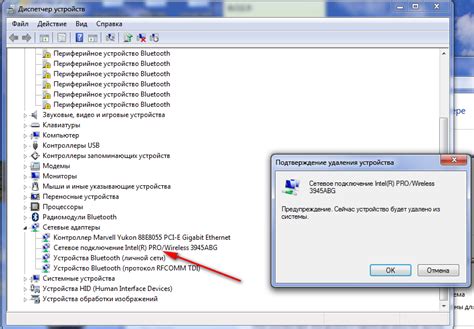
Если другие способы исправления задержки звука Bluetooth в Windows 10 не сработали, то можно попробовать удалить и повторно подключить устройство.
Для начала необходимо отключить устройство и удалить его из списка Bluetooth на компьютере. Для этого перейдите в настройки Bluetooth и щелкните на устройстве, которое вы хотите удалить. Затем выберите опцию "Удалить устройство".
После удаления устройства нужно выполнить его повторное подключение. Для этого следуйте инструкциям по подключению, которые поставляются с устройством. Обычно это включает в себя включение режима Bluetooth на устройстве и поиск его на компьютере Windows 10.
После повторного подключения устройства проверьте, исправилась ли задержка звука Bluetooth. Если проблема по-прежнему остается, попробуйте другие способы, которые описаны в нашем гайде.
Обновление драйверов Bluetooth для устранения задержки звука в Windows 10
Одной из причин задержки звука при использовании Bluetooth-устройств является устаревший драйвер Bluetooth. Для устранения данной проблемы необходимо обновить драйверы до последней версии.
Прежде чем обновлять драйверы Bluetooth, необходимо сделать резервную копию данных на компьютере, чтобы в случае возникновения проблем можно было вернуться к предыдущей версии драйверов.
Для обновления драйверов Bluetooth можно воспользоваться встроенным в Windows 10 инструментом управления устройствами. Необходимо открыть "Управление устройствами" и выбрать раздел "Bluetooth". Затем следует кликнуть правой кнопкой мыши на Bluetooth-адаптер и выбрать пункт меню "Обновить драйвер".
Также можно обновить драйверы Bluetooth, загрузив их с сайта производителя компьютера или Bluetooth-устройства. При загрузке драйверов необходимо обратить внимание на их совместимость с операционной системой Windows 10 и версией Bluetooth-адаптера.
После установки новых драйверов необходимо перезагрузить компьютер, чтобы изменения вступили в силу. После перезагрузки следует проверить работу Bluetooth-устройств и убедиться, что задержка звука устранена.
Изменение настроек Bluetooth
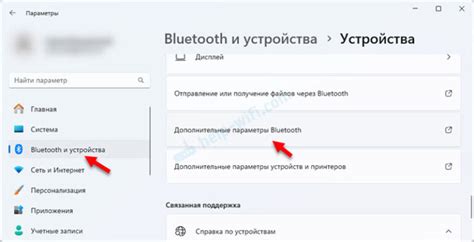
Если у вас все еще есть задержка звука Bluetooth, вы можете попробовать изменить настройки Bluetooth на вашем компьютере. Вот несколько рекомендаций:
- Отключите функцию "Оптимизация по умолчанию". Эта функция может замедлить передачу звука, поэтому ее следует отключить, особенно если у вас есть более старое устройство Bluetooth.
- Измените приоритет Bluetooth на вашем компьютере. Вы можете сделать это, выбрав "Bluetooth устройства" в меню "Устройства и принтеры". Затем выберите ваше устройство Bluetooth и нажмите правой кнопкой мыши. Выберите "Свойства" и сделайте следующее: перейдите на вкладку "Сервисы", найдите профиль A2DP и установите его в качестве приоритетного.
- Измените настройки электропитания на вашем компьютере. Если энергосбережение на вашем компьютере слишком высокое, это может приводить к задержке звука Bluetooth. Вы можете исправить это, перейдя в панель управления и выбрав "Параметры питания". Затем выберите "Изменить план питания" и настройте настройки на "Высокая производительность".
После того, как вы сделали эти изменения, попробуйте заново воспроизвести звук через устройство Bluetooth и проверить, исправилась ли задержка звука.
Использование утилиты для исправления задержки
Если причина задержки звука Bluetooth в Windows 10 не связана с настройками или оборудованием, то можно использовать утилиты, чтобы исправить проблему.
Одной из таких утилит является "Bluetooth Tweaker". Она позволяет вручную изменять настройки Bluetooth для уменьшения задержки звука. Например, вы можете изменить пакетные размеры, установить оптимальные значения для режима передачи данных и т. д.
Еще одной полезной утилитой является "LatencyMon". Она выполняет анализ системы и показывает, какие процессы могут вызывать задержку звука Bluetooth. После этого вы можете осуществить корректировку параметров или удалить приложения, которые вызывают проблему.
Важно помнить, что использование утилиты для исправления задержки звука Bluetooth может быть достаточно сложным процессом. Поэтому, если вы не уверены в своих способностях, лучше обратиться к профессионалу или подробной инструкции.
Обновление операционной системы Windows 10
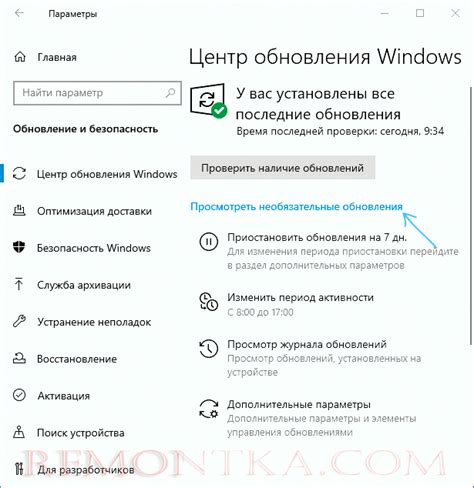
Обновление операционной системы Windows 10 – важный этап в обеспечении безопасности компьютера и повышения его производительности. В Microsoft регулярно выпускаются исправления и улучшения, которые влияют на работу всей системы в целом.
Чтобы обновить систему Windows 10 необходимо открыть меню "Параметры", выбрать раздел "Обновление и безопасность" и нажать на кнопку "Проверить наличие обновлений". После этого система автоматически скачает и установит все необходимые обновления.
Важно отметить, что некоторые обновления могут занять большое количество времени, особенно если они касаются значительных изменений в системе. Поэтому перед обновлением рекомендуется сохранить важные данные и подключить компьютер к источнику питания, чтобы избежать сбоев при выполнении обновления.
Обновление системы Windows 10 не только повышает надежность и производительность компьютера, но и обеспечивает его более безопасной работой, что особенно важно в наше время, когда злоумышленники активно используют уязвимости операционных систем для проведения кибератак.




